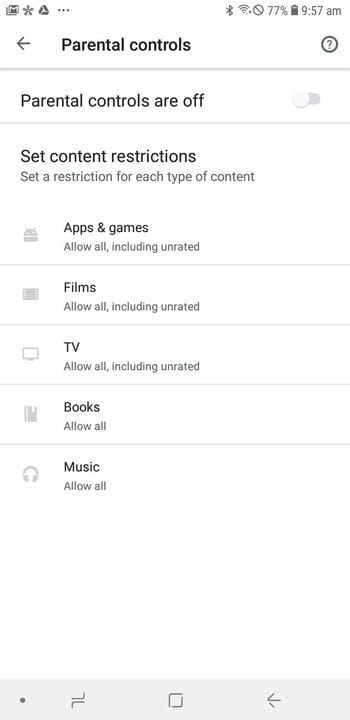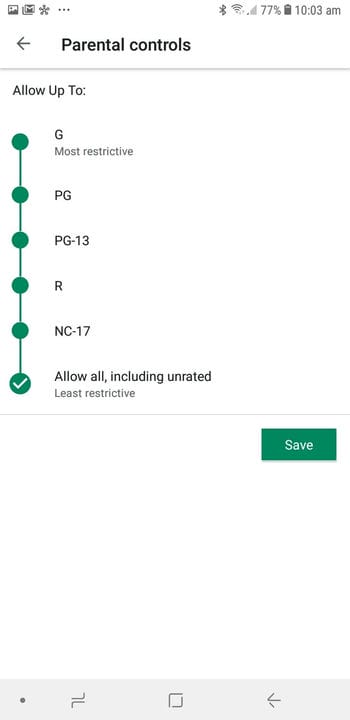Como desativar o controle dos pais em um dispositivo Android
- Você pode desativar o controle dos pais no seu dispositivo Android acessando a Google Play Store ou o aplicativo Family Link.
- O controle dos pais em um telefone ou tablet Android limita o tipo de aplicativos e filmes que um usuário pode baixar e exige que os pais aprovem qualquer compra no aplicativo.
- Se você usar o aplicativo Google Family Link para definir o controle dos pais, não poderá desativá-lo até que a criança tenha 13 anos.
A internet é um lugar louco, e não há lugar para crianças vagarem sozinhas.
É por isso que os dispositivos Android, como todo bom hardware, oferecem controles dos pais para limitar o acesso de um jovem a filmes, programas de TV e aplicativos. O Google também oferece o aplicativo Family Link, que oferece controles ainda mais rígidos.
No entanto, pode chegar um ponto em que você sente que seu filho está pronto para começar a navegar sem restrições. Felizmente, seu dispositivo Android oferece a capacidade de desativar esses controles dos pais quando estiver pronto.
Veja como desativar o controle dos pais no seu dispositivo Android por meio da Play Store ou usando o aplicativo Google Family Link.
Como desativar o controle dos pais em um dispositivo Android u na Google Play Store
1 Abra o aplicativo Google Play Store e toque no ícone do menu, que consiste em três linhas empilhadas.
2 Toque em “Configurações" no menu, depois role até e toque em “Controles dos pais”.
3 Agora você pode tocar em cada categoria, como "Aplicativos e jogos" ou "Filmes", inserir seu PIN de controle dos pais e ajustar o que é permitido caso a caso. Você também pode tocar no botão de alternância na parte superior para desativar totalmente os controles dos pais.
Com o controle dos pais desativado, aplicativos e programas que são "Sem classificação" também serão permitidos.
Novamente, você precisará do seu PIN de controle dos pais para fazer isso. Se você não tiver o pin, precisará limpar os dados do aplicativo.
Isso não excluirá nenhum de seus downloads, mas limpará seu histórico de pesquisa e apagará todas as configurações de controle dos pais.
Para fazer isso:
1 Abra o aplicativo Configurações do seu dispositivo Android e toque em “Aplicativos” ou “Aplicativos e notificações”.
2 Selecione o aplicativo Google Play Store na lista completa de aplicativos.
3 Toque em “Armazenamento” e depois em “Limpar dados”.
A redefinição do aplicativo Google Play Store limpará os controles dos pais.
Como desativar o controle dos pais em um dispositivo Android usando o aplicativo Google Family Link
Se você usa o Google Family Link para monitorar e limitar a atividade on-line do seu filho, também pode desativar esses controles.
Isto é, desde que seu filho tenha 13 anos ou mais. Se a idade do seu filho no aplicativo for definida como menor de 13 anos, os controles terão que permanecer ativados.
No entanto, mesmo esses controles você ainda pode editar para serem menos restritivos.
Aqui está como você deve saber.
1 No seu dispositivo Android, abra o aplicativo Family Link e toque na conta da criança em questão.
2 Toque em “Gerenciar configurações” e toque em “Controles no Google Play”. Este menu permitirá que você edite seus controles dos pais, mesmo que seu filho tenha menos de 13 anos.
Você pode selecionar que tipo de conteúdo é permitido.
3 Para desativar todos os controles dos pais para uma criança com mais de 13 anos, volte ao menu “Gerenciar configurações” e toque em “Informações da conta”.
4 Toque em “Parar supervisão”. Marque a caixa confirmando sua escolha e toque em “Parar supervisão” novamente.